Configuración de las propiedades de las ofertas de aplicaciones de Azure
En este artículo se describe cómo configurar las propiedades de una oferta de Aplicación de Azure en el marketplace comercial.
En la pestaña Propiedades, definirá las categorías aplicables a su oferta y los contratos legales. No olvide proporcionar detalles completos y precisos sobre su oferta en esta página, para que se muestre correctamente y se ofrezca al conjunto correcto de clientes.
Selección de una categoría para la oferta
En Categoría, seleccione el vínculo Categorías y luego elija al menos una y hasta dos categorías para agrupar la oferta en las áreas de búsqueda apropiadas del marketplace comercial. Seleccione hasta dos subcategorías para cada categoría principal y secundaria. Si no hay ninguna subcategoría aplicable a la oferta, seleccione No aplicable.
Si trabaja con un equipo de ingeniería de productos de Microsoft, seleccione una opción de la lista para habilitar una certificación específica del producto y una experiencia personalizada de Azure Portal, como soluciones de Microsoft Sentinel.
Adición de términos y condiciones
En Legal, indique los términos y condiciones de la oferta. Tiene dos opciones:
Para más información sobre el Contrato estándar y las modificaciones opcionales, consulte Contrato estándar para marketplace comercial de Microsoft. Puede descargar el Contrato estándar en formato PDF (asegúrese de que el bloqueador de elementos emergentes está desactivado).
Usar el Contrato estándar.
Para simplificar el proceso de adquisición para los clientes y reducir la complejidad legal para los proveedores de software, Microsoft ofrece un contrato estándar que se puede usar con las ofertas del marketplace comercial. Al ofrecer el software bajo el contrato estándar, los clientes solo tienen que leerlo y aceptarlo, sin necesidad de crear términos y condiciones personalizados.
Active la casilla Use the Standard Contract for Microsoft's commercial marketplace (¿Quiere usar el Contrato estándar para el marketplace comercial de Microsoft?).
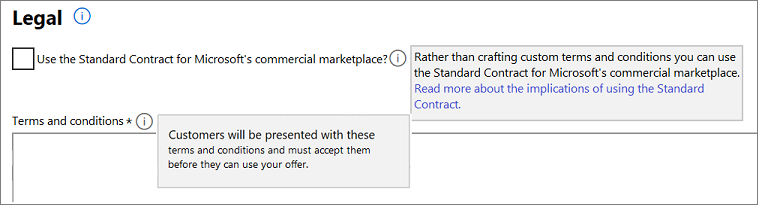
En el cuadro de diálogo Confirmación, seleccione Aceptar. Es posible que tenga que desplazarse hacia arriba para verlo.
Seleccione Guardar borrador antes de continuar.
Nota:
Después de publicar una oferta con el Contrato estándar para el marketplace comercial, no puede usar sus propios términos y condiciones personalizados. Puede ofrecer la solución con el Contrato estándar con modificaciones opcionales o con sus propios términos y condiciones.
Adición de modificaciones al Contrato estándar (opcional)
Hay dos tipos de modificaciones disponibles: universal y personalizada.
Adición de términos de modificación universal
En la casilla Universal amendment terms to the standard contract for Microsoft's commercial marketplace (Términos de modificación universales del Contrato estándar de marketplace comercial de Microsoft), escriba los términos de modificación universal en esta casilla. Puede escribir un número ilimitado de caracteres en este cuadro. Estos términos se muestran a los clientes en AppSource, Azure Marketplace o Azure Portal durante el flujo de detección y compra.
Adición de una o varias modificaciones personalizadas
En Custom amendments terms to the Standard Contract for Microsoft's commercial marketplace (Términos de modificación personalizados del Contrato estándar de Marketplace comercial de Microsoft), seleccione Agregar término de modificación personalizado (máximo 10).
En el cuadro Términos de modificación personalizados, escriba sus términos de modificación.
En el cuadro Id. de inquilino, escriba un identificador de inquilino. Solo los clientes asociados a los identificadores de inquilino que se especifiquen para estos términos personalizados los verán en el flujo de compra de la oferta en Azure Portal.
Sugerencia
El identificador de inquilino identifica al cliente en Azure. Puede pedir al cliente este identificador y puede encontrarlo si va a https://portal.azure.com>Propiedades de Id. de Entra de>Microsoft. El valor del identificador de directorio es el identificador de inquilino (por ejemplo,
50c464d3-4930-494c-963c-1e951d15360e). También puede buscar el identificador de inquilino de la organización de su cliente mediante su dirección URL de nombre de dominio en What is my Microsoft Azure and Office 365 tenant ID? (¿Cuál es mi identificador de inquilino de Microsoft Azure y Office 365?).En el cuadro Descripción, opcionalmente, escriba una descripción detallada del identificador de inquilino. Esta descripción le ayudará a identificar al cliente al que está destinada la modificación.
Para agregar otro identificador de inquilino, seleccione el vínculo Add a customer's tenant ID (Agregar un identificador de inquilino de cliente) y repita los pasos 3 y 4. Puede agregar hasta 20 identificadores de inquilino.
Para agregar otro término de modificación, repita los pasos 1 a 5. Puede proporcionar hasta diez términos de modificación personalizados por oferta.
Seleccione Guardar borrador antes de continuar.
Uso de términos y condiciones propios
También puede usar sus propios términos y condiciones en lugar del contrato estándar. Los clientes deben aceptar estos términos para poder probar la oferta.
- En Legal, asegúrese de que la casilla Use the Standard Contract for Microsoft's commercial marketplace (¿Quiere usar el Contrato estándar para el marketplace comercial de Microsoft?) esté desactivada.
- En el cuadro Términos y condiciones, escriba hasta 10 000 caracteres de texto.
- Seleccione Guardar borrador antes de continuar con la siguiente pestaña: Descripción de la oferta.
Pasos siguientes
Comentarios
Próximamente: A lo largo de 2024 iremos eliminando gradualmente las Cuestiones de GitHub como mecanismo de retroalimentación para el contenido y lo sustituiremos por un nuevo sistema de retroalimentación. Para más información, consulta: https://aka.ms/ContentUserFeedback.
Enviar y ver comentarios de